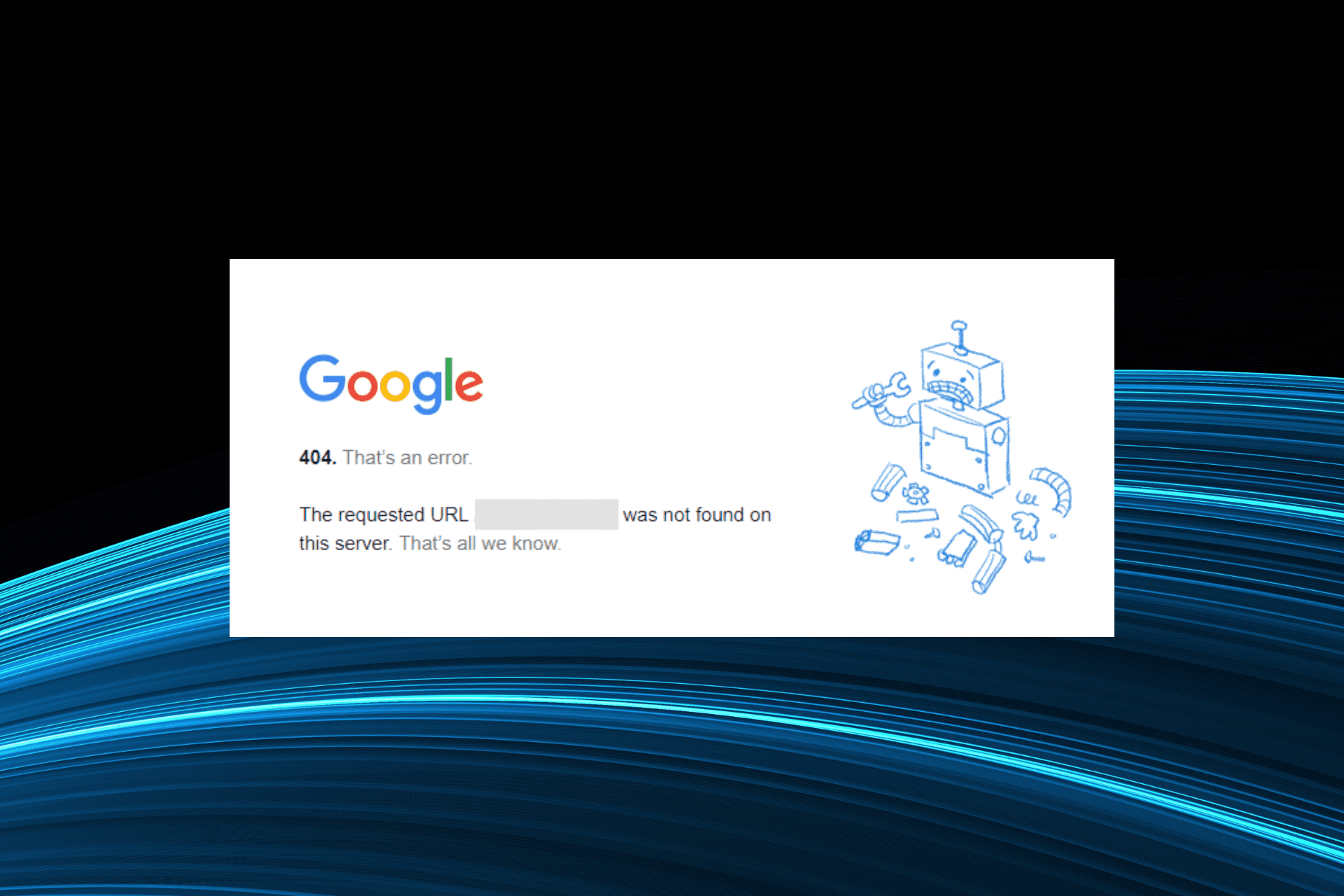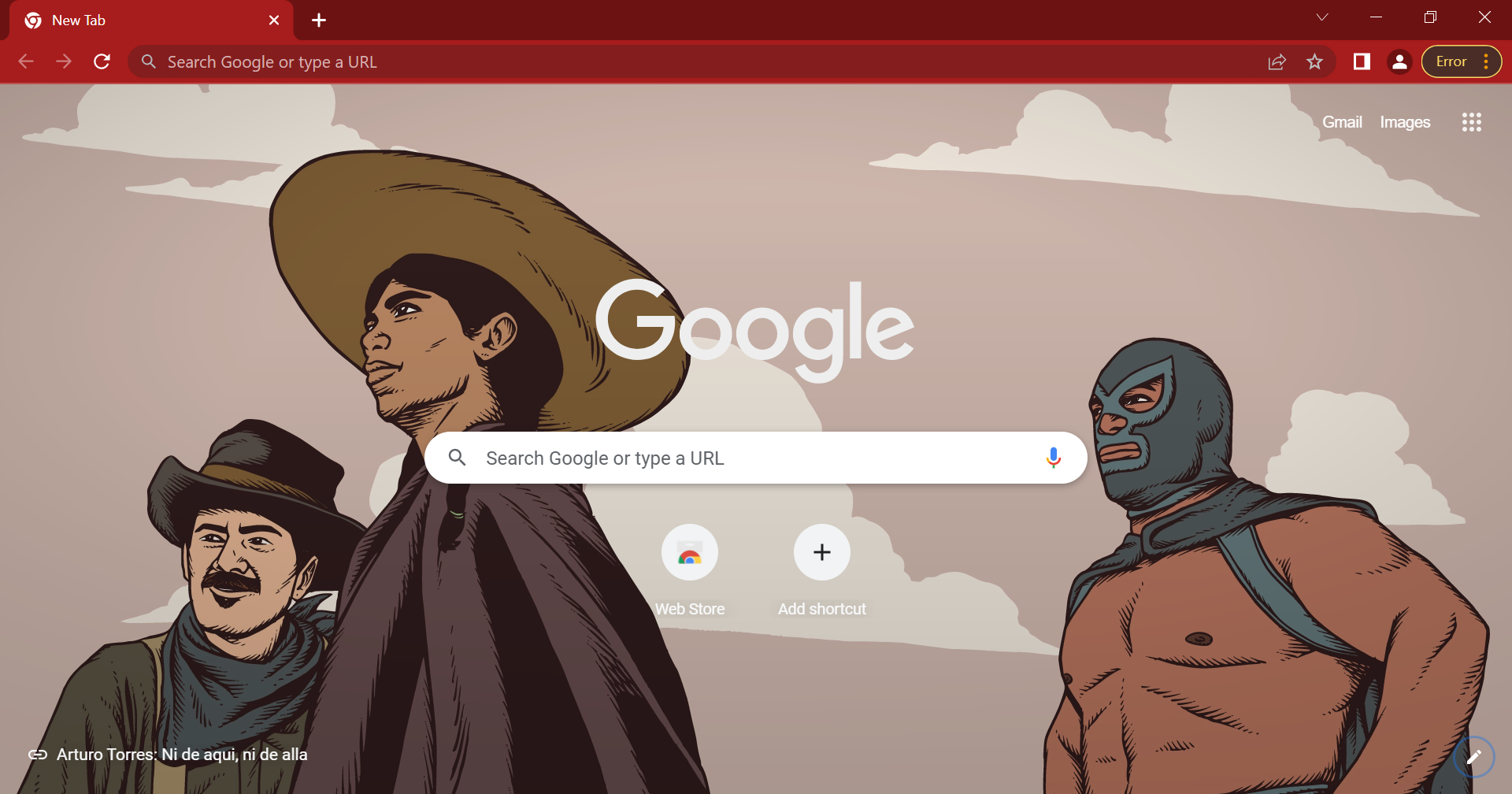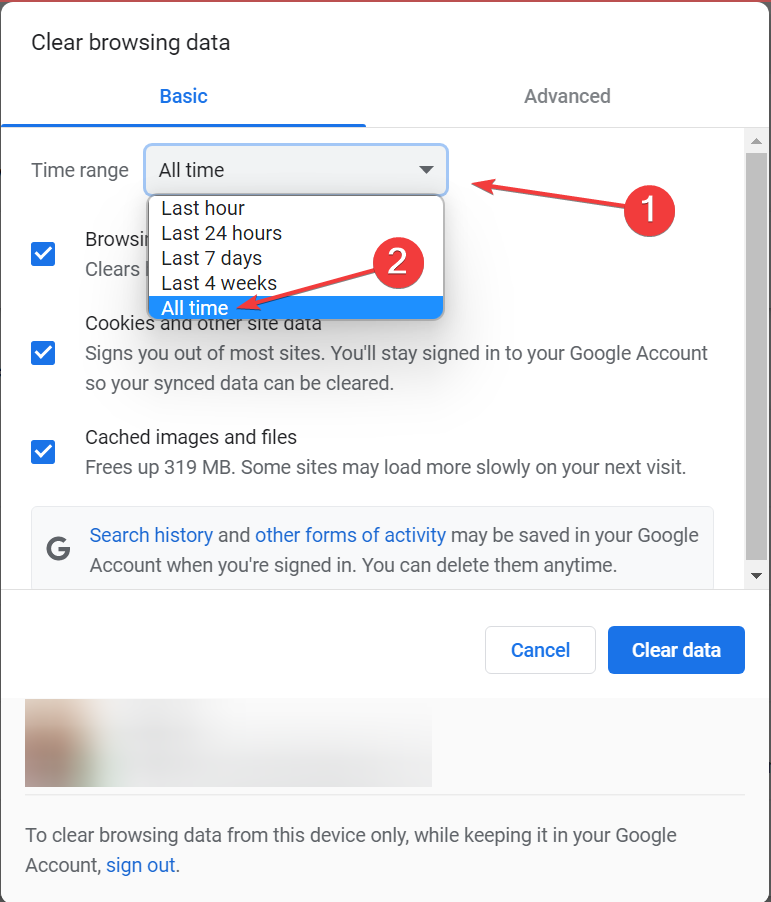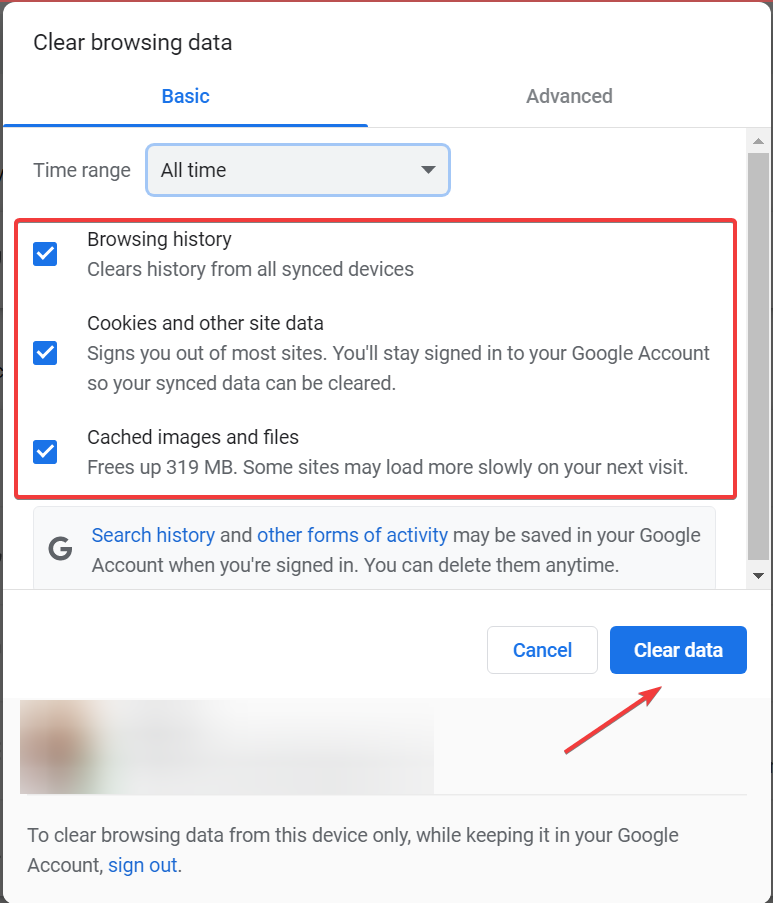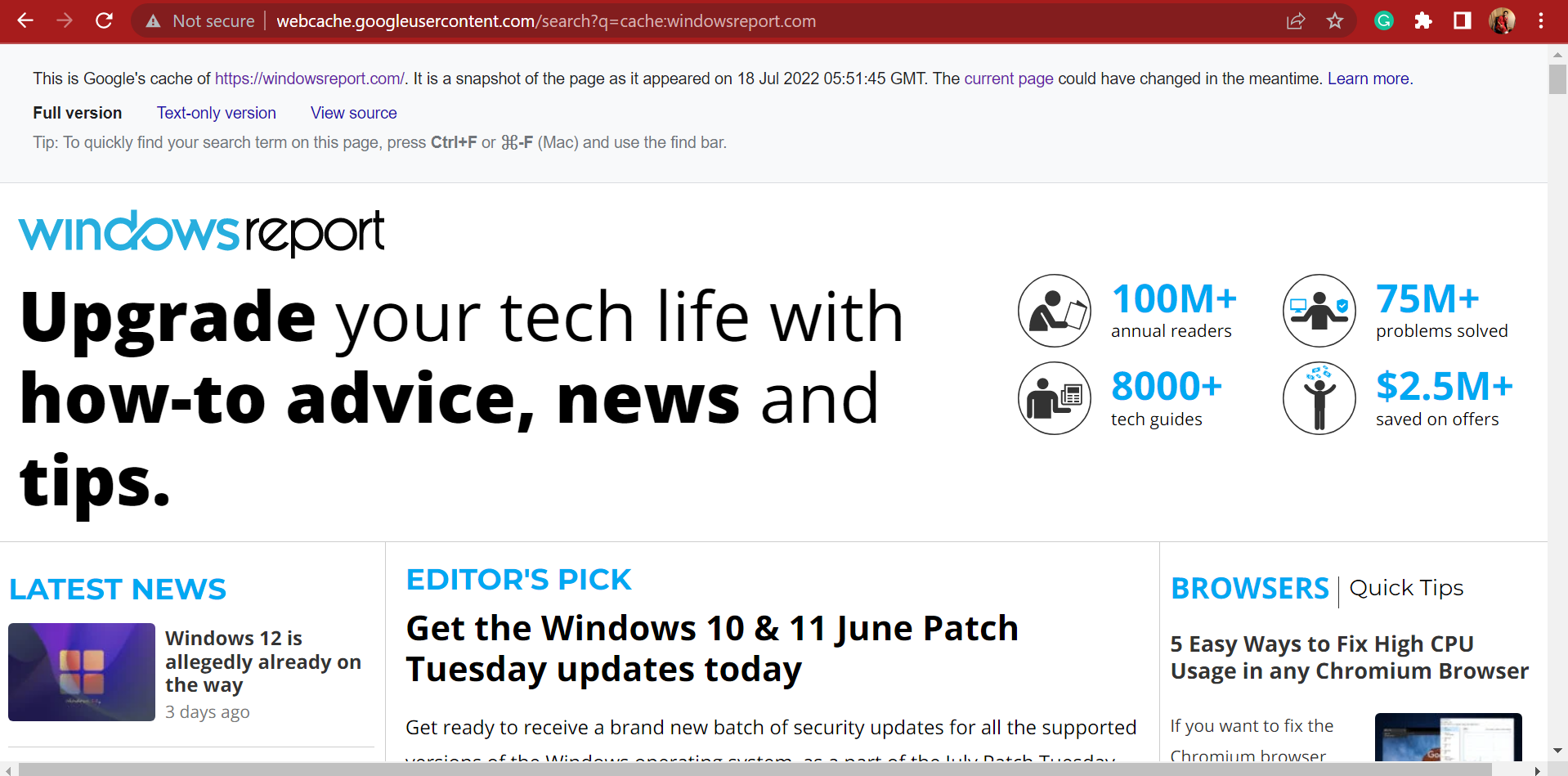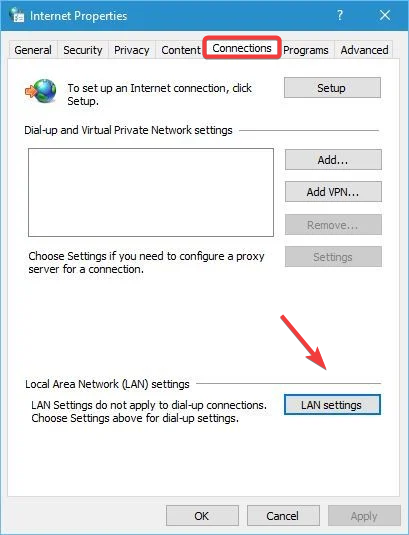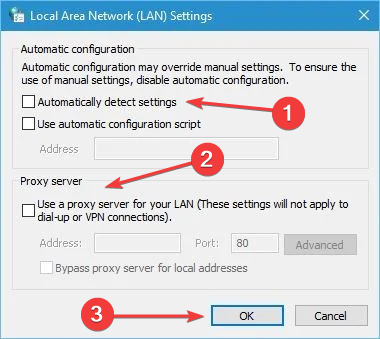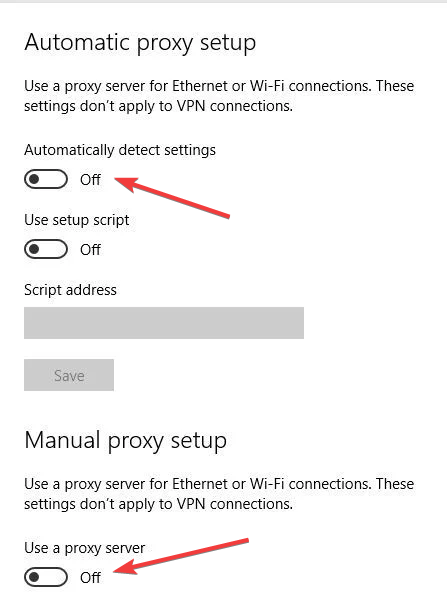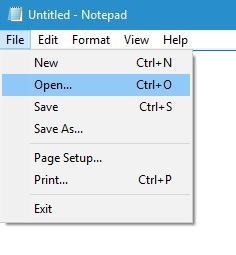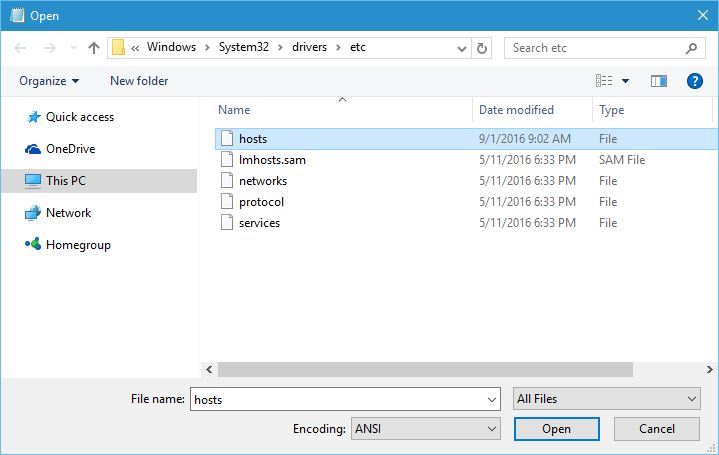It occurs because the link is no longer valid or due to a URL mistake
by Milan Stanojevic
Milan has been enthusiastic about technology ever since his childhood days, and this led him to take interest in all PC-related technologies. He’s a PC enthusiast and he… read more
Updated on
- Clicking on a link or typing an URL in the address bar of your browser might show an HTTP error 404 — Not found.
- The first solution for this problem is to double-check your URL for any possible mistakes.
- Another possible solution is to refresh your browser by clearing its cache.
When browsing the Internet you might sometimes encounter certain errors. One of the most known errors is HTTP error 404 Not Found, and today we’re going to show you how to fix this error on Windows 10.
The error has several variations, each with a unique error message. We have listed the common ones below:
- Looks like we can’t connect to one of our services right now HTTP 404
- We can’t connect you HTTP 404
- HTTP error 404. The requested resource is not found
- 404 – File or directory not found (Windows 10)
So, let’s find out all about Error 404 in Windows 10 and the most effective solutions for it.
Quick Tip:
If, for example, you are using Microsoft Edge, the error message might show something like HTTP 404 error that’s odd… Microsoft Edge can’t find this page.
While any browser will display the same 404 – Not found error, we think this is a good opportunity to talk to you about the Opera One browser.
This tool is a free Chromium-based browser focused on security and privacy that is a lot less prone to such errors so before trying any of the solutions below, you might take into consideration changing your browser to Opera One.

Opera One
A privacy-focused browser with innovative features. Definitely give it a go to improve your online experience.
What is causing the 404 error?
Error 404 is a Hypertext Transfer Protocol (HTTP) standard response code that tells the users that the client was able to communicate with the server, but the server couldn’t deliver the requested file.
This error is the most common Internet error, and it appears when a user tries to access a broken or expired link. For example, error 404 can appear if you didn’t properly enter the URL or tried to access a certain page that was deleted or moved.
Misconfigured settings or proxies have been found to lead to the error in several cases. Also, if the browsing data is corrupt, you might come across the error 404 in Windows 10.
How do I fix error 404 on my computer?
1. Check your URL
You can fix the error by simply checking your URL. In most cases, the 404 issues are caused by a mistyped URL. While entering the URL, make sure that the path after forward slash is correct.
If the URL is correct, you should know that this error can appear if the desired page is moved or deleted. If that’s the case, your only solution is to wait until this issue is fixed or contact the website administrator.
2. Clear your browsing data
NOTE
The steps listed here are for Google Chrome, and should provide an understanding of the process.
- Launch the browser, and press Ctrl + Shift + Del to open the Clear Browsing Data box.
- Select All time from the Time range dropdown menu.
- Now, tick all the three checkboxes here, and then click on the Clear data button.
- After the process is completed, relaunch Chrome for the changes to fully come into effect.
Users reported that this issue can be caused by your browser cache, and one of the easiest ways to fix this problem is to clear the cache.
Even if you don’t use Google Chrome you can easily clear your cache by following similar steps in your web browser. Also, this method would work if you come across error 404 on Javajunkies.
3. Try entering the desired URL into Google’s search
If you can’t access a certain URL, you might want to enter it in a Google search. Even if you enter the wrong URL address, Google should give you the link to the correct address in your search results.
If the problem persists even while using Google’s search results, it’s quite possible that the desired page is moved or deleted by the website administrator.
4. Use Google cache
To prevent these types of problems, Google often caches web pages so you can view them even if the page is removed or if the website is down.
To access Google Cache, simply enter this address followed by the URL to the website you are trying to access, and press Enter:http://webcache.googleusercontent.com/search?q=cache:
For instance, if you are looking for WindowsReport, the complete link would be:https://webcache.googleusercontent.com/search?q=cache:http://windowsreport.com
5. Disable the proxy
5.1 Use the LAN settings to disable the proxy
- Press Windows + S, enter Internet Options, and click on the relevant search result.
- Go to Connections tab and click on LAN settings.
- Make sure that Automatically detect settings and Use a proxy server for your LAN options aren’t checked, and then click OK.
- Click Apply and OK to save the changes.
5.2 Use the Settings app to disable the proxy
- Open Settings app and go to Network & Internet.
- Navigate to the Proxy tab.
- Turn off Automatically detect settings and Use a proxy server options.
The proxy can often interfere with your Internet connection, and sometimes it can even cause the error 404 to appear in Windows 10.
6. Change the hosts file
- Open Notepad, go to the File menu, and select Open.
- Go to this folder:
C:\Windows\System32\drivers\etc - In the bottom right corner change Text Documents (*.txt) to All Files.
- Select hosts and click Open.
- Locate the name of the website that is giving you error 404 and remove those lines. Users reported having these lines for example:
79.106.2.131 localhost79.106.2.131 facebook.com79.106.2.131 www.facebook.com
- After removing the problematic lines, press Ctrl + S to save changes and the error should be permanently fixed. Keep in mind that those lines might look different on your PC.
Removing the wrong lines can cause problems with certain applications. Therefore, it might be a good idea to create a backup of hosts file.
Few users reported that they couldn’t access their favorite websites due to this error. If you can’t access only one or two websites, your host file might be changed by a malicious user or malicious software.
7. Contact the website’s administrator
If nothing else works, the problem most likely lies at the website’s end, and it’s best to contact the administrator. Maybe, they would provide you with the new URL for the website or page you are trying to access.
And in case there’s an issue at the backend, they should resolve it once apprised of the same. And this would fix error 404 in Windows 10.
HTTP Error 404 is one of the most common errors on the Internet, but we hope that you managed to solve this problem by using the solutions from this article.
Also, find out how to fix the HTTP 401 Unauthorized Error.
If you are aware of another fix to this problem or have questions regarding error 404, feel free to share them in the comments section below.
Windows Server 2012 R2 Datacenter Windows Server 2012 R2 Standard Windows Server 2012 R2 Essentials Windows Server 2012 R2 Foundation Windows 8.1 Enterprise Windows 8.1 Pro Windows 8.1 Windows RT 8.1 Еще…Меньше
В данной статье описывается проблема, которая возникает при использовании приложения, которое содержит некоторые интерфейсы API WinHTTP для доступа к веб-сайту Windows RT 8.1, Windows 8.1 или Windows Server 2012 R2. Доступно исправление для решения этой проблемы. Исправление с условием.
Симптомы
Предположим, что есть перенаправление URL-адреса домашней страницы веб-сайта и перенаправление URL-адреса включает символ «#». Когда приложение пытается получить доступ к этому URL-АДРЕСУ, он всегда возвращает сообщение об ошибке HTTP 404.
Сведения об исправлении
Важно. Языковой пакет не следует устанавливать после установки этого исправления. В противном случае языковые изменения в исправление не будет применяться, и будет необходимо повторно установить исправление. Дополнительные сведения содержатся в статье Установка языковых пакетов для Windows.
Существует исправление от корпорации Майкрософт. Однако данное исправление предназначено для устранения только проблемы, описанной в этой статье. Применяйте данное исправление только в тех системах, которые имеют данную проблему.
Если исправление доступно для скачивания, имеется раздел «Пакет исправлений доступен для скачивания» в верхней части этой статьи базы знаний. Если этого раздела нет, отправьте запрос в службу технической поддержки для получения исправления.
Примечание. Если наблюдаются другие проблемы или необходимо устранить неполадки, вам может понадобиться создать отдельный запрос на обслуживание. Стандартная оплата за поддержку будет взиматься только за дополнительные вопросы и проблемы, которые не соответствуют требованиям конкретного исправления. Полный список телефонов поддержки и обслуживания клиентов корпорации Майкрософт или создать отдельный запрос на обслуживание посетите следующий веб-узел корпорации Майкрософт:
http://support.microsoft.com/contactus/?ws=supportПримечание. В форме «Пакет исправлений доступен для скачивания» отображаются языки, для которых доступно исправление. Если нужный язык не отображается, значит исправление для данного языка отсутствует.
Предварительные условия
Сведения о реестре
Для использования исправления из этого пакета нет необходимости вносить изменения в реестр.
Необходимость перезагрузки
Может потребоваться перезагрузить компьютер после установки данного исправления.
Сведения о замене исправлений
Это исправление не заменяет ранее выпущенные исправления.
Глобальная версия этого исправления устанавливает файлы с атрибутами, указанными в приведенных ниже таблицах. Дата и время для файлов указаны в формате UTC. Дата и время для файлов на локальном компьютере отображаются в местном времени с вашим текущим смещением летнего времени (DST). Кроме того, при выполнении определенных операций с файлами, даты и время могут изменяться.
Сведения о файлах Windows 8.1 и Windows Server 2012 R2 и заметки
Важно. Windows Server 2012 R2 исправления и исправления Windows 8.1 включаются в тех же самых пакетов. Однако исправления на странице запроса исправлений перечислены под обеими операционными системами. Для получения пакета исправлений, который применяется к одной или обеих операционных систем, установите исправления, перечисленные в разделе «Windows 8.1/Windows Server 2012 R2» на странице. Всегда смотрите раздел «Информация в данной статье относится к следующим продуктам» статьи для определения фактических операционных систем, к которым применяется каждое исправление.
-
Файлы, относящиеся к определенному продукту, этапу разработки (RTM, SPn) и направлению поддержки (LDR, GDR) можно определить по номерам версий, как показано в следующей таблице.
Версия
Продукт
Контрольная точка
Направление поддержки
6.3.960 0.17xxx
Windows RT 8.1, Windows 8.1 и Windows Server 2012 R2
RTM
GDR
-
Файлы MANIFEST (.manifest) и MUM (.mum), устанавливаемые для каждой среды, указаны отдельно в разделе «Сведения о дополнительных файлах». MUM, MANIFEST и связанные файлы каталога безопасности (.cat) очень важны для поддержания состояния обновленных компонентов. Файлы каталога безопасности, для которых не перечислены атрибуты, подписаны цифровой подписью корпорации Майкрософт.
Для всех поддерживаемых 32-разрядных версий Windows 8.1
|
Имя файла |
Версия файла |
Размер файла |
Дата |
Время |
Платформа |
|---|---|---|---|---|---|
|
Winhttp.dll |
6.3.9600.17725 |
631,808 |
11-Mar-2015 |
00:13 |
x86 |
Для всех поддерживаемых 64-разрядных версий Windows 8.1 и Windows Server 2012 R2
|
Имя файла |
Версия файла |
Размер файла |
Дата |
Время |
Платформа |
|---|---|---|---|---|---|
|
Winhttp.dll |
6.3.9600.17725 |
802,816 |
11-Mar-2015 |
00:29 |
x64 |
|
Winhttp.dll |
6.3.9600.17725 |
631,808 |
11-Mar-2015 |
00:13 |
x86 |
Для всех поддерживаемых Windows RT 8.1
|
Имя файла |
Версия файла |
Размер файла |
Дата |
Время |
Платформа |
|---|---|---|---|---|---|
|
Winhttp.dll |
6.3.9600.17725 |
570,368 |
10-Mar-2015 |
23:56 |
Неприменимо |
Сведения о дополнительных файлах
Сведения о дополнительных файлах для Windows 8.1 и для Windows Server 2012 R2
Дополнительные файлы для всех поддерживаемых 32-разрядных версий Windows 8.1
|
Свойства файла |
Значение |
|---|---|
|
Имя файла |
X86_946184d95d2dd4664673da484c58113a_31bf3856ad364e35_5.1.9600.17725_none_af0f56348385019f.manifest |
|
Версия файла |
Неприменимо |
|
Размер файла |
695 |
|
Дата (UTC) |
11-Mar-2015 |
|
Время (UTC) |
09:13 |
|
Платформа |
Неприменимо |
|
Имя файла |
X86_microsoft.windows.winhttp_31bf3856ad364e35_5.1.9600.17725_none_612326ca01296dc3.manifest |
|
Версия файла |
Неприменимо |
|
Размер файла |
51,747 |
|
Дата (UTC) |
11-Mar-2015 |
|
Время (UTC) |
02:18 |
|
Платформа |
Неприменимо |
Дополнительные файлы для всех поддерживаемых версий на базе x64 Windows 8.1 и Windows Server 2012 R2
|
Свойства файла |
Значение |
|---|---|
|
Имя файла |
Amd64_07b3c7f1a6c369febf3c0f47e6b752f7_31bf3856ad364e35_5.1.9600.17725_none_c24447d59dc8247d.manifest |
|
Версия файла |
Неприменимо |
|
Размер файла |
699 |
|
Дата (UTC) |
11-Mar-2015 |
|
Время (UTC) |
09:13 |
|
Платформа |
Неприменимо |
|
Имя файла |
Amd64_d4f8cd1b9e4b76f5962e5a94a1a018e0_31bf3856ad364e35_5.1.9600.17725_none_75c2e3085cce46d2.manifest |
|
Версия файла |
Неприменимо |
|
Размер файла |
699 |
|
Дата (UTC) |
11-Mar-2015 |
|
Время (UTC) |
09:13 |
|
Платформа |
Неприменимо |
|
Имя файла |
Amd64_microsoft.windows.winhttp_31bf3856ad364e35_5.1.9600.17725_none_bd41c24db986def9.manifest |
|
Версия файла |
Неприменимо |
|
Размер файла |
51,759 |
|
Дата (UTC) |
11-Mar-2015 |
|
Время (UTC) |
03:03 |
|
Платформа |
Неприменимо |
|
Имя файла |
Wow64_microsoft.windows.winhttp_31bf3856ad364e35_5.1.9600.17725_none_c7966c9fede7a0f4.manifest |
|
Версия файла |
Неприменимо |
|
Размер файла |
49,547 |
|
Дата (UTC) |
11-Mar-2015 |
|
Время (UTC) |
02:18 |
|
Платформа |
Неприменимо |
Дополнительные файлы для всех поддерживаемых Windows RT 8.1
|
Свойства файла |
Значение |
|---|---|
|
Имя файла |
Arm_fdeaaa457512c27566beed5f892afdcf_31bf3856ad364e35_5.1.9600.17725_none_16e23d8af45f2897.manifest |
|
Версия файла |
Неприменимо |
|
Размер файла |
695 |
|
Дата (UTC) |
11-Mar-2015 |
|
Время (UTC) |
09:13 |
|
Платформа |
Неприменимо |
|
Имя файла |
Arm_microsoft.windows.winhttp_31bf3856ad364e35_5.1.9600.17725_none_6125992201268c89.manifest |
|
Версия файла |
Неприменимо |
|
Размер файла |
51,745 |
|
Дата (UTC) |
11-Mar-2015 |
|
Время (UTC) |
01:24 |
|
Платформа |
Неприменимо |
Статус
Корпорация Майкрософт подтверждает, что это проблема продуктов Майкрософт, перечисленных в разделе «Относится к».
Ссылки
См. термины , которые корпорация Майкрософт использует для описания обновлений программного обеспечения.
Нужна дополнительная помощь?
| Номер ошибки: | Ошибка 404 | |
| Название ошибки: | Windows Error 404 | |
| Описание ошибки: | Ошибка 404: Возникла ошибка в приложении Windows. Приложение будет закрыто. Приносим извинения за неудобства. | |
| Разработчик: | Microsoft Corporation | |
| Программное обеспечение: | Windows | |
| Относится к: | Windows XP, Vista, 7, 8, 10, 11 |
Оценка «Windows Error 404»
«Windows Error 404» — это стандартная ошибка времени выполнения. Разработчики программного обеспечения, такие как SoftwareDeveloper, обычно работают через несколько этапов отладки, чтобы предотвратить и исправить ошибки, обнаруженные в конечном продукте до выпуска программного обеспечения для общественности. К сожалению, иногда ошибки, такие как ошибка 404, могут быть пропущены во время этого процесса.
Некоторые люди могут столкнуться с сообщением «Windows Error 404» во время работы программного обеспечения. Если возникает ошибка 404, разработчикам будет сообщено об этой проблеме через уведомления об ошибках, которые встроены в Windows. Затем Microsoft Corporation нужно будет исправить эти ошибки в главном исходном коде и предоставить модифицированную версию для загрузки. Эта ситуация происходит из-за обновления программного обеспечения Windows является одним из решений ошибок 404 ошибок и других проблем.
Сбой устройства или Windows обычно может проявляться с «Windows Error 404» в качестве проблемы во время выполнения. Причины сбоев обработки можно отличить, классифицируя ошибки 404 следующим образом:.
Ошибка 404 Crash — это типичная ошибка «Windows Error 404», которая приводит к полному завершению работы программы. Как правило, это результат того, что Windows не понимает входные данные или не знает, что выводить в ответ.
Утечка памяти «Windows Error 404» — последствия утечки памяти Windows связаны с неисправной операционной системой. Критическими проблемами, связанными с этим, могут быть отсутствие девыделения памяти или подключение к плохому коду, такому как бесконечные циклы.
Ошибка 404 Logic Error — Логическая ошибка возникает, когда ПК производит неправильный вывод, даже когда пользователь вводит правильный вход. Когда точность исходного кода Microsoft Corporation низкая, он обычно становится источником ошибок.
Windows Error 404 проблемы часто являются результатом отсутствия, удаления или случайного перемещения файла из исходного места установки Windows. Как правило, решить проблему позволяет получение новой копии файла Microsoft Corporation, которая не содержит вирусов. Если ошибка Windows Error 404 возникла в результате его удаления по причине заражения вредоносным ПО, мы рекомендуем запустить сканирование реестра, чтобы очистить все недействительные ссылки на пути к файлам, созданные вредоносной программой.
Распространенные сообщения об ошибках в Windows Error 404
Частичный список ошибок Windows Error 404 Windows:
- «Ошибка приложения Windows Error 404.»
- «Недопустимый файл Windows Error 404. «
- «Возникла ошибка в приложении Windows Error 404. Приложение будет закрыто. Приносим извинения за неудобства.»
- «Windows Error 404 не может быть найден. «
- «Windows Error 404 не найден.»
- «Проблема при запуске приложения: Windows Error 404. «
- «Windows Error 404 не работает. «
- «Отказ Windows Error 404.»
- «Ошибка в пути к программному обеспечению: Windows Error 404. «
Эти сообщения об ошибках Microsoft Corporation могут появляться во время установки программы, в то время как программа, связанная с Windows Error 404 (например, Windows) работает, во время запуска или завершения работы Windows, или даже во время установки операционной системы Windows. При появлении ошибки Windows Error 404 запишите вхождения для устранения неполадок Windows и чтобы HelpMicrosoft Corporation найти причину.
Истоки проблем Windows Error 404
Проблемы Windows Error 404 могут быть отнесены к поврежденным или отсутствующим файлам, содержащим ошибки записям реестра, связанным с Windows Error 404, или к вирусам / вредоносному ПО.
Более конкретно, данные ошибки Windows Error 404 могут быть вызваны следующими причинами:
- Поврежденные ключи реестра Windows, связанные с Windows Error 404 / Windows.
- Загрязненный вирусом и поврежденный Windows Error 404.
- Windows Error 404 злонамеренно или ошибочно удален другим программным обеспечением (кроме Windows).
- Другое программное приложение, конфликтующее с Windows Error 404.
- Windows/Windows Error 404 поврежден от неполной загрузки или установки.
Продукт Solvusoft
Загрузка
WinThruster 2022 — Проверьте свой компьютер на наличие ошибок.
Совместима с Windows 2000, XP, Vista, 7, 8, 10 и 11
Установить необязательные продукты — WinThruster (Solvusoft) | Лицензия | Политика защиты личных сведений | Условия | Удаление
Представить себе компьютер, ноутбук, планшет или смартфон, не имеющий доступа к сети Интернет, в настоящее время достаточно сложно. Миллионы пользователей каждый день посещают огромное количество сайтов и страниц. При этом им открывается доступ к разному контенту, файлам, информации и так далее.
Открывая очередной сайт или страницу, можно столкнуться с одной из самых (если не самой) распространённых ошибок. Она имеет кодовое обозначение 404 и чаще всего сопровождается дополнительной надписью «Not Found».
Закономерный интерес вызывает то, что это за ошибка, почему она появляется, и как её можно устранить. Как с позиции обычного пользователя, так и со стороны владельца сайта, веб-мастера, где «вылез» такой код.
Что это такое
Первым делом нужно понять, что это за ошибка и что означает надпись «404 Not Found», появляющаяся на мониторе компьютера или экране мобильного гаджета.
При имеющихся элементарных знаниях английского языка, уже само название во многом даёт ответ на этот вопрос. Ведь перевод Not Found звучит как «не найдено» или «не обнаружено». А про сам код 404 стоит поговорить отдельно.
Говоря простым языком о том, что означает эта ошибка с обозначением «404 Not Found», можно ответить коротко. Страницы с прописанным адресом не существует. А потому и открыть её невозможно.
Если же рассматривать вопрос глубже, погружаясь в технические подробности, ситуация становится несколько интереснее. Некоторые уверены, что в адресной строке браузера достаточно прописать произвольный набор символов, и после этого появится 404 ошибка. Ведь такой страницы действительно не существует. Но это не так. Случайный набор ведёт к другому сообщению. А именно о том, что установить соединение с сервером не удаётся.
Объяснить это несложно. Запрос отправляется на сервер, на котором работает и располагается веб-сайт. Если с сервером связь есть, то тот или иной ответ будет получен в любом случае. К примеру, когда всё функционирует, ответ будет иметь код 200. Причём он невидимый для обычного юзера. Если же есть какие-то проблемы, уже вылезает ошибка.
Вопрос ещё заключается в том, почему ошибка имеет код именно 404.
Есть теория, которая, скорее, является предметом чьей-то фантазии, что первую серверную разместили в помещении с номером 404.
Но в действительности есть логичное объяснение. Первая цифра 4 указывает на тот факт, что запрос очень долгий и в прописанном адресе может быть ошибка. Вторая 4 говорит, что конкретная ссылка на сайте отсутствует. А 0 характеризует ошибку синтаксиса протокола и относит ошибку к группе 40х.
ВНИМАНИЕ. Рассматриваемый код означает, что сервер обнаружить удалось, но отыскать конкретную страницу на этом сайте не получается.
Это более чем понятное и простое объяснение происхождения такого кода.
Причины возникновения
Несмотря на то, что существует ряд похожих по коду ошибок, каждая из них имеет своё значение. Если 404 заменить на 403, то здесь уже получится иная ситуация. Ссылка есть, но доступ для данного устройства к ней ограничен.
Что же касается причин, из-за которых можно столкнуться с 404 на сайте, то их несколько:
- Неправильно указан адрес. Такое возникает часто и по понятной причине. Юзер вводит адрес вручную, либо неправильно его скопировал, в результате чего вылез соответствующий код. Либо же изначально ссылка была неправильной, и она ведёт на страницу, которой в действительности не существует.
- Битые ссылки. Сюда относятся те ссылки, которые не перенаправляют ни на одну из страниц на сайте. Довольно часто эта проблема наблюдается в случае с внутренней перелинковкой. Отличие от неправильного адреса в том, что ссылка раньше существовала, но теперь её нет.
- Страница удалена. Если на сайте удалили ту или иную страницу, вовсе не факт, что на неё никто не переходит. Дело всё в том, что такие ссылки могут сохраняться в поисковых системах достаточно долгое время. Либо же у пользователя сохранились в закладках старые ссылки, которые уже удалены.
- Нарушения в работе сервера. Иногда код 404 может появляться по причине того, что сам сервер неисправен. Но это, скорее, исключение, нежели правило.
В итоге получается, что с кодом ошибки 404 пользователи сталкиваются тогда, когда не удаётся найти запрашиваемую на сайте страницу. Причины похожи, но всё равно имеют определённые отличия между собой.
В чём опасность ошибки
Изначально может показаться, что в этой ошибке нет ничего страшного, и никакого вреда она принести не может.
Если рассуждать с позиции владельца сайта, то появление подобных страниц ведёт к значительному уменьшению количества посещений. А это непосредственным образом влияет на заработок. Одни юзеры будут думать, что сайт неисправен и возвращаться к нему нет смысла. У других формируется представление, что ресурс вовсе удалён.
Нет ничего приятного в том, когда открываешь ссылку, где потенциально находится искомая и необходимая информация, что видно из описания в том же поисковике, а в ответ получаешь 404 на экране.
Другая проблема скрывается в индексации. Поисковые системы негативно реагируют на сайты, где имеется множество битых ссылок и страниц, которых не существует. Потому индексация подобных ресурсов будет снижаться.
Как устранить ошибку
Теперь к вопросу о том, как исправить ошибку, которая именуется как 404 Not Found.
Фактически тут есть 2 варианта, в зависимости от того, с чьей стороны смотреть на ситуацию:
- обычного пользователя;
- владельца сайта.
Будучи обычным пользователем, который заходит на сайт, но сталкивается с таким кодом, способов решения проблемы не так много.
Тут есть следующие рекомендации о том, как убрать ошибку 404, дополненную обычно надписью Not Found:
- проверить адрес введённой ссылки на наличие возможных ошибок, опечаток;
- попробовать ввести тот же адрес ещё раз;
- перезагрузить страницу, которая не отображается;
- вернуться на страницу назад и ещё раз попробовать перейти на требуемый раздел.
Но чаще всего проблема со стороны самого сайта. И её предстоит исправлять веб-мастеру. Пока он её не обнаружит и не откорректирует, открыть страницу по этой ссылке не получится.
Что делать веб-мастеру
А этот вопрос требует более детального рассмотрения.
Ошибка будет устранена лишь в том случае, если что-то предпринять в её отношении. В редких случаях эту ошибку с кодом 404 и подписью Not Found провоцирует сервер. Там должны решить, как устранить её, после чего сайт снова заработает без вмешательства веб-мастера.
Но поскольку такое явление редкость, приходится действовать самому. На этот счёт есть несколько полезных рекомендаций.
Тут речь идёт о 2 проблемах, которые чаще всего сопровождаются появлением кода ошибки 404:
- Ссылка никуда не ведёт. Это происходит в тех случаях, когда для страницы задаётся некорректный или неправильный адрес. Устранить проблему довольно легко. Нужно найти эту страницу и закрепить за ней рабочую ссылку. Если таких страниц несколько, корректировка выполняется вручную. Для крупных сайтов с большим числом страниц лучше применять автоматические виджеты. Они будут формировать страницы. Такие решения помогут избавиться от проблем в будущем и предотвратить отток посетителей из-за ошибки 404 на страницах.
- Присутствуют битые ссылки. Зачастую проблема возникает из-за внутренней перелинковки. То есть когда ссылки с одной страницы сайта ведут на другие страницы этого же ресурса. Часто бывает так, что ссылка остаётся, а страницы, куда она ведёт, уже нет. Такая ситуация негативно воспринимается поисковыми системами. Тут есть два варианта. Во-первых, ссылка просто удаляется. Во-вторых, можно поменять адрес, чтобы ссылка вела на другую страницу. У этой задачи тоже есть возможность применения автоматизированного решения. Для этого используются специальные сервисы и программы, осуществляющие автоматическую перелинковку.
Представленные рекомендации обычно решают около 90% всех проблем, которые связаны с ошибкой 404.
Но есть ещё несколько советов, к которым точно стоит прислушаться:
- Не рекомендуется для основных страниц веб-сайта использовать сложные и длинные адреса. Чем он короче, тем лучше. Это снижает вероятность появления ошибок и опечаток.
- Не стоит злоупотреблять переименованием страниц, постоянно меняя ссылки, которые на них ведут. Это негативно сказывается на работе поисковых роботов, вводит в заблуждение пользователей. К примеру, юзер только недавно добавил себе в избранное важную ссылку, а при открытии её через пару дней она выдаёт ошибку 404. А всё потому, что адрес изменился. Теперь ему придётся снова заходить на сайт, искать обновлённую страницу и добавлять уже её. Далеко не все готовы это делать. Так владелец сайта теряет посетителей.
- Использовать следует только те серверы, которые отличаются надёжной и стабильной работой. Это защита от целого ряда ошибок, включая 404.
Простые, но эффективные меры, которые помогут минимизировать число подобных страниц на сайте.
Как ошибка 404 может приносить пользу
Звучит странно, но в действительности ошибку 404 можно использовать себе на благо.
Даже при самом тщательном подходе к ведению сайта полностью избежать появления ошибок 404 невозможно. Зато её можно превратить в эффективный инструмент. Он не только не снизит посещаемость, но ещё и привлечёт к ресурсу дополнительное внимание.
Тут выделяют 3 основные функции, которые выполняет 404:
- акцентирует внимание на случившейся нестандартной ситуации;
- указывает юзерам на то, что они допустили ошибку, но запрашиваемая информация есть на этом сайте;
- предлагает алгоритм действий, направленных на исправление ситуации.
В этом случае главной задачей будет отойти от стандартной формы ошибки и отказаться от банальной надписи, что страницу, которую запрашивает пользователь, найти не удалось.
По сути, открывая такую страницу, пользователь видит, что он ошибся. Но никаких решений не предлагается. И тогда действительно наблюдается отток посетителей.
Актуальные CMS обладают всеми необходимыми инструментами, чтобы поменять дизайн страницы с ошибкой 404 и сделать её более привлекательной, полезной.
Если применить эти инструменты, даже при появлении Not Found с кодом 404, посетитель может увидеть:
- ссылку, которая ведёт на главную страницу сайта;
- ссылки на похожие либо просто самые популярные страницы;
- карту всего веб-ресурса;
- форму для поиска, чтобы отыскать нужную информацию;
- форму для обратной связи с администрацией.
Используя подобное оформление страницы с ошибкой 404, владелец сайта минимизирует количество посетителей, которые, столкнувшись с этим кодом, спешат покинуть ресурс. Увидев предложенную им альтернативу, они наверняка перейдут на главную страницу, введут в поиск нужный запрос или заинтересуются другими ссылками.
Параллельно, отталкиваясь от действий пользователей, попадающих на страницу с 404 ошибкой, можно отслеживать, какие именно проблемы возникают, и оперативно их устранять.
На чтение 6 мин. Просмотров 1.7k. Опубликовано
Просматривая Интернет, вы можете иногда сталкиваться с определенными ошибками. Одна из самых известных ошибок – ошибка HTTP 404 «Not Found», и сегодня мы собираемся показать вам, как исправить эту ошибку в Windows 10.
Содержание
- Что такое ошибка HTTP 404 «Не найдено»?
- Действия по устранению ошибки HTTP 404 Не найдено:
- Решение 1. Проверьте ваш URL
- Решение 2. Очистите кеш
- Решение 3. Попробуйте ввести нужный URL-адрес в поиске Google
- Решение 4 – Используйте Google Cache
- Решение 5 – отключить прокси
- Решение 6 – Изменить файл hosts
Что такое ошибка HTTP 404 «Не найдено»?

Ошибка 404 – это стандартный код ответа протокола передачи гипертекста, который сообщает пользователям, что клиент смог связаться с сервером, но сервер не смог доставить запрошенный файл.
Эта ошибка является самой распространенной интернет-ошибкой, и она появляется, когда пользователь пытается получить доступ к неработающей или просроченной ссылке. Например, ошибка 404 может появиться, если вы неправильно ввели URL-адрес или если вы пытались получить доступ к определенной странице, которая была удалена или перемещена.
Существует несколько версий ошибки 404, и теперь, когда вы знаете, что такое ошибка 404, мы покажем вам, как ее исправить в Windows 10.
Как я могу исправить ошибку HTTP 404 Не найдено в Windows 10? Вы можете исправить ошибку, просто проверив свой URL. В большинстве случаев проблема 404 вызвана неправильным типом URL. Если адрес указан правильно, очистите кеш, а затем измените файл hosts.
Если вы хотите знать, как это сделать, следуйте инструкциям ниже.
Действия по устранению ошибки HTTP 404 Не найдено:
- Проверьте свой URL
- Очистить кеш
- Попробуйте ввести нужный URL в поиске Google
- Используйте Google Cache
- Отключить прокси
- Изменить файл hosts
БЫСТРОЕ РЕШЕНИЕ
Если вы ищете браузер, который не подвержен этой ошибке, вы можете установить UR Browser.
Рекомендация редактора
UR Browser
- Быстрая загрузка страницы
- Конфиденциальность на уровне VPN
- Усиленная безопасность
- Встроенный антивирусный сканер
Загрузить сейчас UR Browser
Это лучший подход, если у вас нет времени, чтобы пройти все шаги по устранению неполадок, перечисленные в этом руководстве.
Решение 1. Проверьте ваш URL
Как мы уже упоминали, эта ошибка может появиться, если вы неправильно указали URL-адрес веб-сайта. При вводе URL убедитесь, что путь после косой черты указан правильно. Возможно, вы неправильно набрали путь, в результате чего появилась ошибка 404.
Если ваш URL правильный, вы должны знать, что эта ошибка может появиться, если нужная страница была перемещена или удалена. В этом случае единственным выходом является подождать, пока эта проблема не будет устранена, или связаться с администратором сайта.
- ЧИТАЙТЕ ТАКЖЕ: Сайт находится в сети, но не отвечает на попытки подключения [Исправить]
Решение 2. Очистите кеш
Пользователи сообщили, что эта проблема может быть вызвана кешем вашего браузера, и один из самых простых способов решить эту проблему – удалить кеш браузера.
Чтобы очистить кэш в Google Chrome, выполните следующие простые действия:
-
Нажмите кнопку Меню в правом верхнем углу и выберите в меню Настройки .
-
Прокрутите вниз до нижней части страницы и нажмите Показать дополнительные настройки .
-
В разделе Конфиденциальность нажмите кнопку Очистить данные просмотра .
- В меню Уничтожить следующие элементы из меню выберите вариант начало времени .
-
Проверьте файлы cookie и другие данные сайтов и плагинов , кэшированные изображения и файлы и данные размещенного приложения .
- Нажмите кнопку Очистить данные о просмотре и дождитесь окончания процесса.
- После завершения процесса перезапустите Chrome и проверьте, устранена ли проблема.
Даже если вы не используете Google Chrome, вы можете легко очистить кэш, выполнив аналогичные действия в веб-браузере.
Решение 3. Попробуйте ввести нужный URL-адрес в поиске Google
Если вы не можете получить доступ к определенному URL, вы можете ввести его в поиске Google. Даже если вы введете неправильный URL-адрес, Google должен дать вам ссылку на правильный адрес в результатах поиска, поэтому попробуйте зайти на сайт, используя ссылку из результатов поиска Google.
Если проблема сохраняется даже при использовании результатов поиска Google, вполне возможно, что администратор веб-сайта переместил или удалил нужную страницу.
- ЧИТАЙТЕ ТАКЖЕ . Что делать, если адресная строка браузера не выполняет поиск
Решение 4 – Используйте Google Cache
Чтобы избежать подобных проблем, Google часто кэширует веб-страницы, чтобы вы могли просматривать их, даже если страница удалена или веб-сайт не работает.
Чтобы получить доступ к Google Cache, просто введите http://webcache.googleusercontent.com/search?q=cache:http://yoururl.com и нажмите Enter.
Не забудьте заменить http://yoururl.com URL-адресом, к которому вы пытаетесь обратиться. Если Google Cache не может открыть URL-адрес, это, вероятно, означает, что URL-адрес неверен.
- ЧИТАЙТЕ ТАКЖЕ: Google Chrome открывается вечно в Windows 10? Вот исправление
Решение 5 – отключить прокси
Прокси-сервер может часто мешать подключению к Интернету, а иногда даже вызывать ошибку 404. Чтобы устранить эту проблему, необходимо отключить прокси-сервер, выполнив следующие действия:
-
Нажмите Windows Key + S и введите настройки Интернета . Выберите в меню Свойства обозревателя .
-
Перейдите на вкладку Подключения и нажмите Настройки локальной сети .
-
Убедитесь, что Автоматическое определение настроек и Использовать прокси-сервер для вашей локальной сети не отмечены. Нажмите ОК.
- Нажмите Применить и ОК , чтобы сохранить изменения.
Кроме того, вы можете использовать приложение Настройки, чтобы отключить прокси. Для этого выполните следующие действия:
- Откройте Настройки приложения и перейдите в Сеть и Интернет .
- Перейдите на вкладку Прокси-сервер .
-
Отключите Автоматическое определение настроек и Использовать прокси-сервер .
Решение 6 – Изменить файл hosts
Немногие пользователи сообщили, что из-за этой ошибки они не могут получить доступ к своим любимым веб-сайтам. Если вы не можете получить доступ только к одному или двум веб-сайтам, ваш файл hosts может быть изменен злонамеренным пользователем или вредоносным программным обеспечением.
К счастью, вы можете исправить эту ошибку, выполнив следующие действия:
- Откройте Блокнот.
-
Перейдите в Файл> Открыть .
- Перейдите в папку C: WindowsSystem32driversetc и в правом нижнем углу измените Текстовые документы (* .txt) на Все файлы .
-
Выберите хосты и нажмите Открыть.
-
Теперь вам нужно найти имя веб-сайта, который выдает ошибку 404, и удалить эти строки. Например, пользователи сообщили, что имеют следующие строки:
- 79.106.2.131 localhost
- 79.106.2.131 facebook.com
- 79.106.2.131 www.facebook.com
После удаления проблемных строк сохраните изменения, и ошибка должна быть навсегда исправлена. Имейте в виду, что эти строки могут выглядеть по-другому на вашем компьютере.
Удаление неправильных строк может вызвать проблемы с определенными приложениями, поэтому было бы неплохо создать резервную копию файла hosts.
Ошибка HTTP 404 – одна из самых распространенных ошибок в Интернете, но мы надеемся, что вам удалось решить эту проблему с помощью решений из этой статьи.
Если вам известно о другом решении этой проблемы или у вас есть вопросы, касающиеся ошибки 404, не стесняйтесь поделиться ими в разделе комментариев ниже.
Время на прочтение
1 мин
Количество просмотров 105K
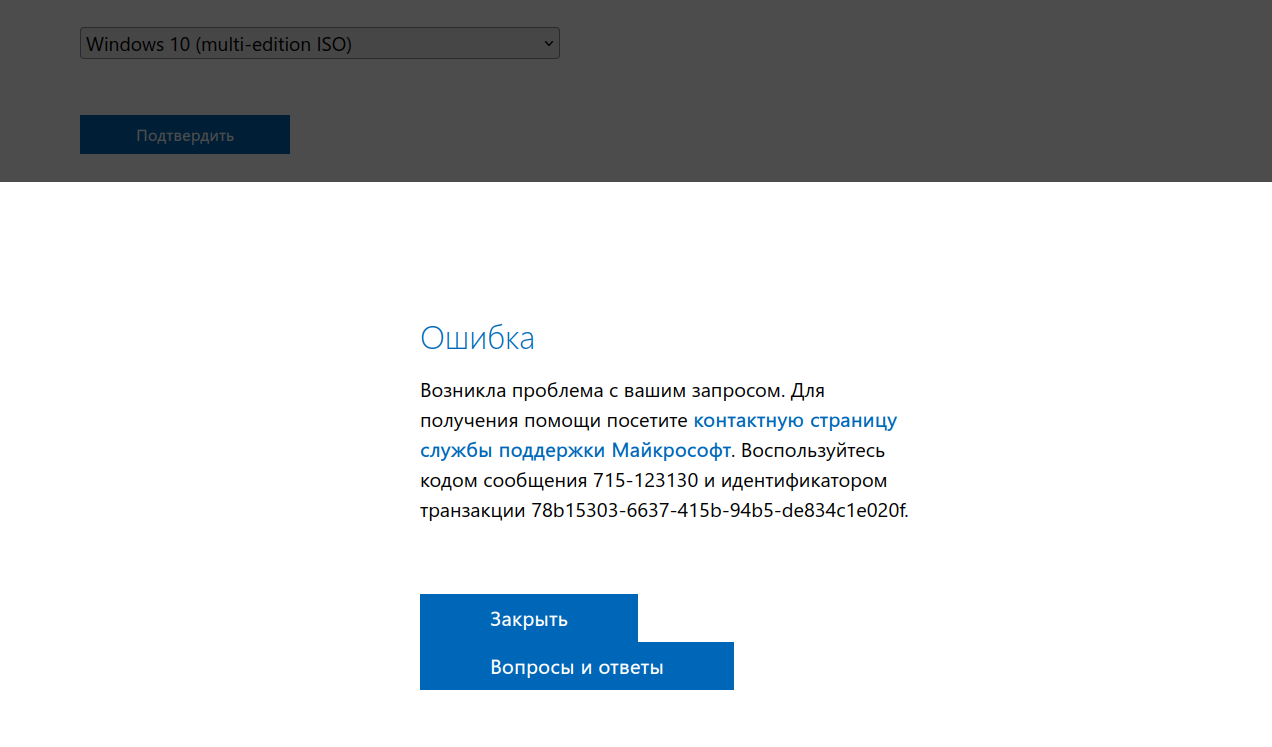
С 16 июня 2022 года пользователи из РФ столкнулись с проблемой: они не могут скачать ISO-образы Windows 10 и Windows 11 с сайта Microsoft. В процессе попытки скачивания выходит ошибка «Возникла проблема с вашим запросом». Примечательно, что при заходе через VPN скачивание образов новых ОС происходит нормально. Скачивание утилиты Media Creation Tool для Windows 11 не заблокировано, но для Windows 10 сайт выдаёт ошибку 404 — файл не найден (404 — File or Directory not found).
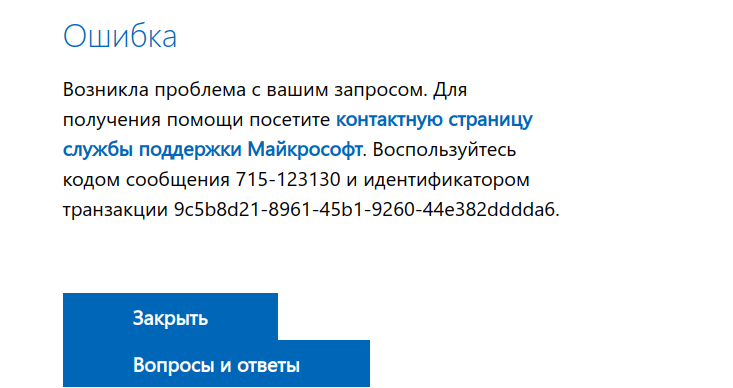
С чем связана эта проблема — непонятно. Microsoft ранее обещала, что продолжит выполнять все существующие договорные обязательства с российскими клиентами, пока действует приостановка новых продаж. Компания не объявляла, что будет блокировать доступ к своему сайту и продуктам.
8 июня Microsoft сообщила, что компания сокращает операционную деятельность в России.
В начале марта Microsoft приостанавила продажу товаров, ПО, сервисов и предоставление любых новых услуг в России. Тем не менее компания продолжила поддерживать существующих клиентов и сохранила в стране офисы.
В марте Dell и Lenovo закрыли возможность пользователям из РФ скачать драйвера без VPN.
В апреле Intel приостановила свою деятельность в России. Также для всех пользователей из РФ перестал работать сайт Intel. Нельзя скачать драйвера или документацию. Везде стоит заглушка о прекращении работы. Теперь для скачивания информации нужно использовать VPN. Портал ark.intel.com работает, но с него многие ссылки ведут на заглушку.